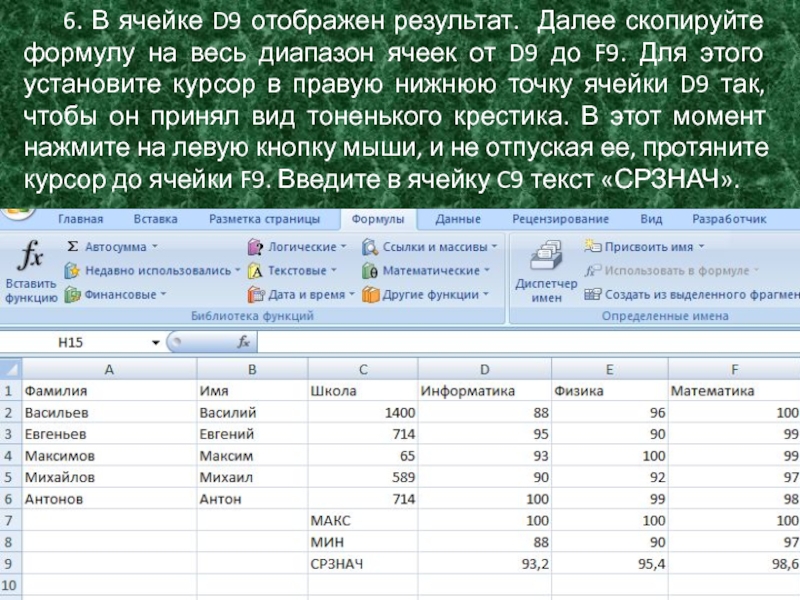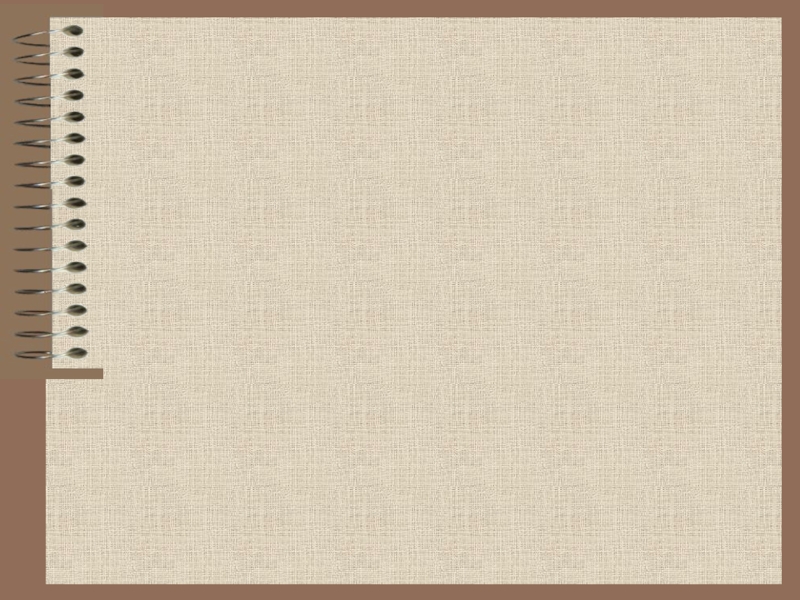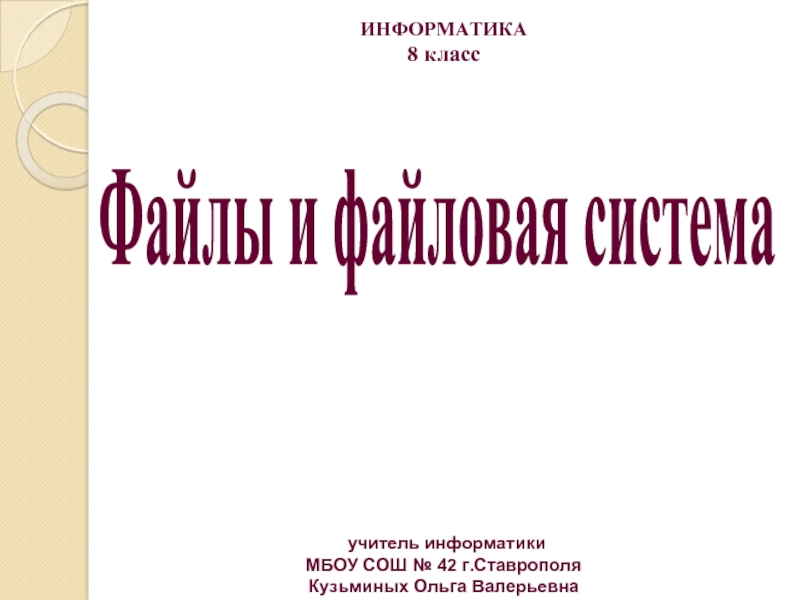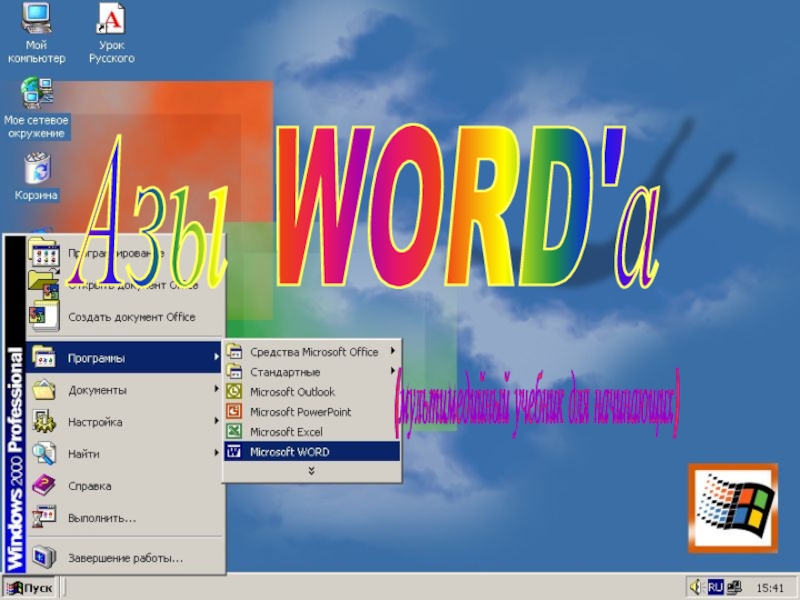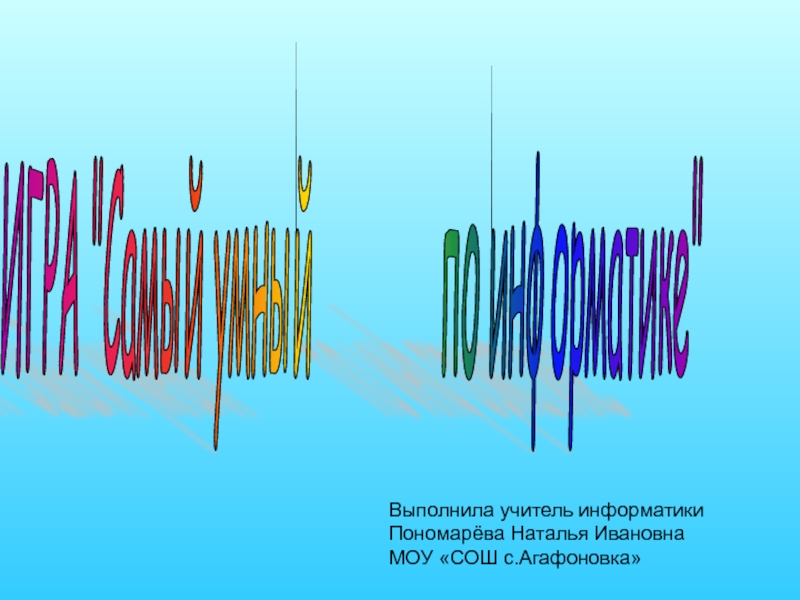(примеры решения задач с функциями:
МАКС, МИН, СРЗНАЧ, СЧЕТ, СЧЕТЕСЛИ)
Москва 2014-2015 уч. год
ГБОУ «Школа № 1400»
Автор:
учитель информатики и ИКТ
Комиссарова Е.Н.